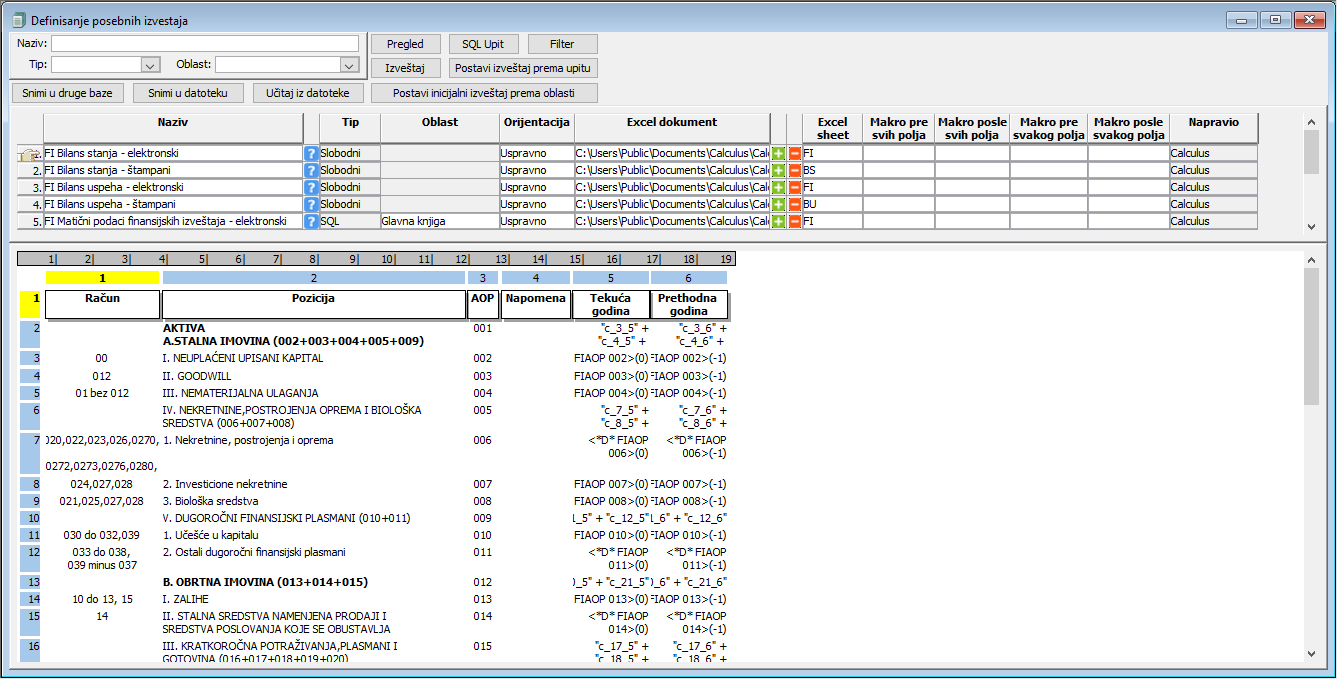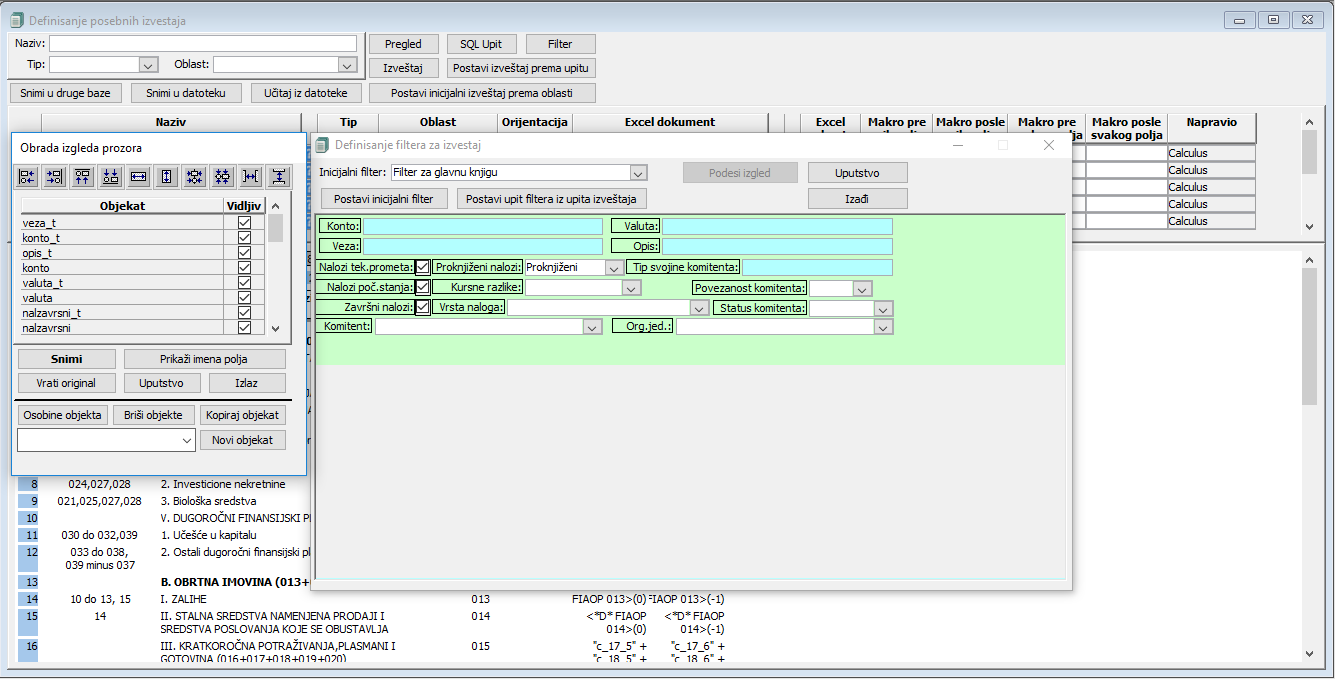DEFINISANJE POSEBNIH IZVEŠTAJA 
Za definisanje posebnih izveštaja potrebno je uneti osnovne podatke:
- Naziv - Ovaj naziv koristi se i kao naslov izveštaja pa ga unesite detaljno
- Dugme
 - Otvara uputstvo (ako postoji) za taj izveštaj
- Otvara uputstvo (ako postoji) za taj izveštaj - Tip - Kao što je navedeno u osnovnim smernicama uputstva, postoje dva tipa izveštaja: slobodni i SQL. Za svaki tip detalji će biti objašnjeni u daljem tekstu. Ovo polje je dostupno samo kod unosa novog izveštaja. Čim snimite unete podatke, više ne možete da menjate tip izveštaja.
- Oblast - Ovo polje je dostupno samo za izveštaje tipa SQL i nije obavezno. Ako izaberete neku od ponuđenih oblasti, program će automatski generisati inicijalni upit i formu izveštaja za tu oblast poslovanja. Ovakav inicijalni izveštaj služi kao polazna tačka i neka vrsta uzorka, da biste lakše definisali izveštaj iz te oblasti. Ako ne želite da odredite oblast, program će generisati inicijalni upit iz tabele Konto sa samo jednom kolonom (šifrom konta), jer izveštaj ovog tipa mora imati neki SQL upit. Oblast možete kasnije promeniti i zatražiti da program ponovo generiše inicijalni upit i formu izveštaja za tu oblast.
- Orijentacija - Odnosi se na štampanu formu izveštaja i određuje hoće li izveštaj biti odštampan uspravno (Portrait) ili popreko (Landscape). Naravno, orijentacija zavisi od broja i širine kolona u izveštaju i možete je naknadno menjati.
- Excel dokument i Excel sheet - ako nameravate da iz izveštaja "punite" neki Excel dokument ovde treba da navedete kompletnu putanju do odgovarajuće Excel datoteke i naziv Excel sheet-a unutar te datoteke (neobavezno). Detalji o popunjavanju Excel dokumenata objašnjeni su u poglavlju Izveštaji.
- Makro pre svih polja, Makro posle svih polja, Makro pre svakog polja, Makro posle svakog polja - Ovde se unose nazivi makroa Excel dokumenta za koje želite da se izvrše kod popunjavanja dokumenta. "Makro pre svih polja" izvršiće se jednom pre popunjavanja dokumenta, "Makro posle svih polja" jednom posle popunjavanja dokumenta, "Makro pre svakog polja" jednom pre popunjavanja svakog polja, a "Makro posle svakog polja" jednom posle popunjavanja svakog polja.
- Napravio - Slično kao za vrednosti glavne knjige, ovde se prikazuje oznaka ko je napravio izveštaj. Ovo polje nije dostupno za izmenu.
Slobodni izveštaji
Inicijalna tabela
Unosom novog slobodnog izveštaja program formira inicijalnu tabelu sa nekoliko redova i kolona, prilagođenu za orijentaciju postavljenu kod unosa osnovnih podataka izveštaja. Ova tabela podseća na Excel tabelu, čije su kolone i redovi označeni rednim brojevima (plava polja u vrhu i sa leve strane tabele). Ipak, za razliku od Excel-a, koji u startu nudi veliki broj redova i kolona, ovde je formirano samo nekoliko, a korisnik po potrebi ubacuje nove redove i kolone ili briše nepotrebne. Inicijalna tabela je napravljena tako da u vrhu (ispod rednih brojeva kolona) i sa leve strane (desno od rednih brojeva redova) ima tekstualna polja sa rednim brojevima uokvirena senkom. Ostala polja predstavljaju polja za podatke iz baze (iznose iz glavne knjige). U samom vrhu izveštaja nalazi se "lenjir", koji radi orijentacije prikazuje centimetre papira na kojem će se štampati izveštaj. Dužina lenjira zavisi od orijentacije izveštaja i on predstavlja granicu širine papira u okviru koje možete štampati izveštaj na jednom papiru.
Podešavanje izgleda izveštaja
Klikom na bilo koje polje u izveštaju, ono postaje aktivno, a redni broj tekućeg reda i kolone u tabeli prikazuje se žutom bojom.
Desnim tasterom miša otvara se kontekstni meni u kojem su ponuđene osnovne opcije za podešavanje izveštaja:
- Osobine polja - Otvara prozor Osobine polja za tekuće polje, gde se podešavaju parametri svakog pojeding polja. Ovaj prozor možete otvoriti i dvostrukim klikom miša na određeno polje.
- Dodaj kolonu desno - Dodaje novu kolonu desno od tekuće kolone
- Dodaj kolonu levo - Dodaje novu kolonu levo od tekuće kolone
- Izbaci kolonu - Briše tekuću kolonu
- Dodaj red ispod - Dodaje novi red ispod tekućeg reda
- Dodaj red iznad - Dodaje novi red iznad tekućeg reda
- Izbaci red - Briše tekući red
- Prikaži imena polja - Umesto tekstova, odnosno izraza polja, prikazuje imena polja u tabeli
- Prikaži vrednosti polja - Umesto imena polja, prikazuje tekstove, odnosno izraze polja u tabeli
- Snimi - Snima izmene u bazu (izgled izveštaja se takođe čuva u bazi podataka)
Širina kolone, odnosno visina reda podešavaju se tako što se podesi širina, odnosno visina bilo kojeg polja u tom redu (koloni), ulaskom u prozor "Osobine polja". Sva polja u istom redu imaju istu visinu i sva polja u istoj koloni imaju istu širinu. Promenom dimenzija jednog polja menjaju se i dimenzije svih polja tog reda (kolone), tako da tabela uvek izgleda pravilno. U ovoj varijanti programa nije moguće drugačije podešavanje od ovde navedenog.
SQL izveštaji
Inicijalna tabela
Unosom novog SQL izveštaja program formira inicijalnu tabelu sličnu tabeli slobodnih izveštaja, ali sa samo jednim redom. Zaglavlje predstavljaju tekstualna polja sa imenima kolona SQL upita, a polja u redu sa podacima su pojedinačne kolone SQL upita, koje daju podatke iz baze.
Za razliku od slobodnih izveštaja, SQL izveštaj podeljen je po vertikali redom odozgo na dole u tri pojasa: header, detail i footer (koristićemo ove engleske nazive koji su uobičajeni, jer u našem jeziku nemamo odgovarajuće jednostavne nazive za ove pojaseve). Header i footer su prikazani sivom pozadinom, a detail belom. Budući da SQL izveštaj generiše više redova prilikom konačnog formiranja izveštaja, ovi pojasevi određuju kako će se polja prikazivati u izveštaju: header se pojavljuje jednom na vrhu svake stranice, footer na kraju celog izveštaja, a detail predstavlja polja koja će se pojavljivati u svakom redu izveštaja. Inicijalna tabela nema kreirana polja u footer-u, već ih morate dodati sami. Ova polja obično se koriste za prikaz zbirova iznosa iz pojedinih kolona. Dodavanje polja u određeni pojas obavlja se komandama "Dodaj kolonu ..." i "Dodaj red ..." iz kontekstnog menija, tako što se miš dovede na određeni pojas i onda desnim tasterom otvori kontekstni meni.
Podešavanje izgleda izveštaja
Podešavanje izgleda, osim već navedenih pojaseva, isto je kao i kod slobodnih izveštaja. Ipak, ovde je potrebno razjasniti još jedan detalj vezan uz pojas detail. Iako ovaj tip izveštaja u osnovi definiše samo jedan red i njegove kolone, ponekad je potrebno u pojasu detail napraviti dva ili više redova. Ako imate mnogo kolona u SQL upitu, nećete moći sve da ih prikažete u jednom redu, jer širina papira predstavlja ograničenje. U tom slučaju možete svaki zapis (red) kojeg SQL upit vraća iz baze, u izveštaju prikazati u više redova. Potrebno je samo da u detail pojasu dodate potreban broj redova, a onda u određena polja prijavite željene kolone iz SQL upita. Ovo nas na kraju dovodi do graničnog slučaja u kojem možete da napravite SQL upit koji vraća samo jedan zapis sa mnogo kolona, a Vi taj zapis možete prikazati u proizvoljnom broju redova u izveštaju i time simulirate slobodni tip izveštaja kroz SQL upit.
Definisanje SQL upita
SQL upit izveštaja unosi se u posebnom prozoru, Definisanje SQL upita za izveštaj, koji se otvara dugmetom <SQL upit>.
Definisanje filtera
Retko koji izveštaj ima smi sl. bez filtera, odnosno nekoliko polja koja služe da se u trenutku formiranja izveštaja unese kriterijum za pretragu. Najčešće je to neki datum ili datumski period, ali kriterijum može biti i bilo koje drugo polje iz baze podataka. Kod formiranja bilo kog izveštaja u ovom programu, uvek se nudi poseban filter za vremenske uslove (datumi, meseci, godine), ali svaki izveštaj ima i svoje posebne zahteve u pogledu filtera. Filter izveštaja definiše se u posebnom prozoru, Definisanje filtera za izveštaj, koji se otvara dugmetom <Filter>.
Kad završite sa definisanjem izveštaja ili barem jednog dela, možete dugmetom <Izveštaj> odmah otvoriti prozor za prikaz izveštaja i isprobati ga.
Postavljanje inicijalnih izveštaja
Program kod unosa novog SQL izveštaja automatski postavlja inicijalni upit i kreira inicijalnu tabelu prema izabranoj oblasti poslovanja. Ako kasnije promenite oblast poslovanja, možete dugmetom <Postavi inicijalni izveštaj prema oblasti> iz početka kreirati kompletan izveštaj. U slučaju kada definišete svoj SQL upit, možete posle toga dugmetom <Postavi izveštaj prema upitu> da generišete novu inicijalnu tabelu koja će sadržavati sve kolone SQL upita.
Snimanje i učitavanje iz datoteke i snimanje u druge baze
Slično kao u prozoru "Vrednosti glavne knjige" i ovde postoji mogućnost snimanja u druge baze, kao i snimanja i učitavanja iz datoteke. Jedina razlika je što je ovde inicijalno ponuđena datoteka posizvp_izv.dat. Treba imati u vidu da kod snimanja izveštaja, program snima i sve vrednosti glavne knjige koje se koriste u tom izveštaju.